
¡Necesita una aplicación dedicada para personalizar su pantalla de inicio con estilo! ¡Esta es la versión definitiva de la aplicación de disfraces que tiene todos los materiales para disfrazarse!
P. ¿Qué tipo de widgets puedo crear con WidgetClub?

Es único que puedes cambiar fácilmente colores, fondos y fuentes para crear tus propios widgets♡
¡Veamos rápidamente cómo crear widgets con WidgetClub!
1. Toque el botón + en el medio en la parte inferior de la pantalla de inicio y seleccione 'Widgets'
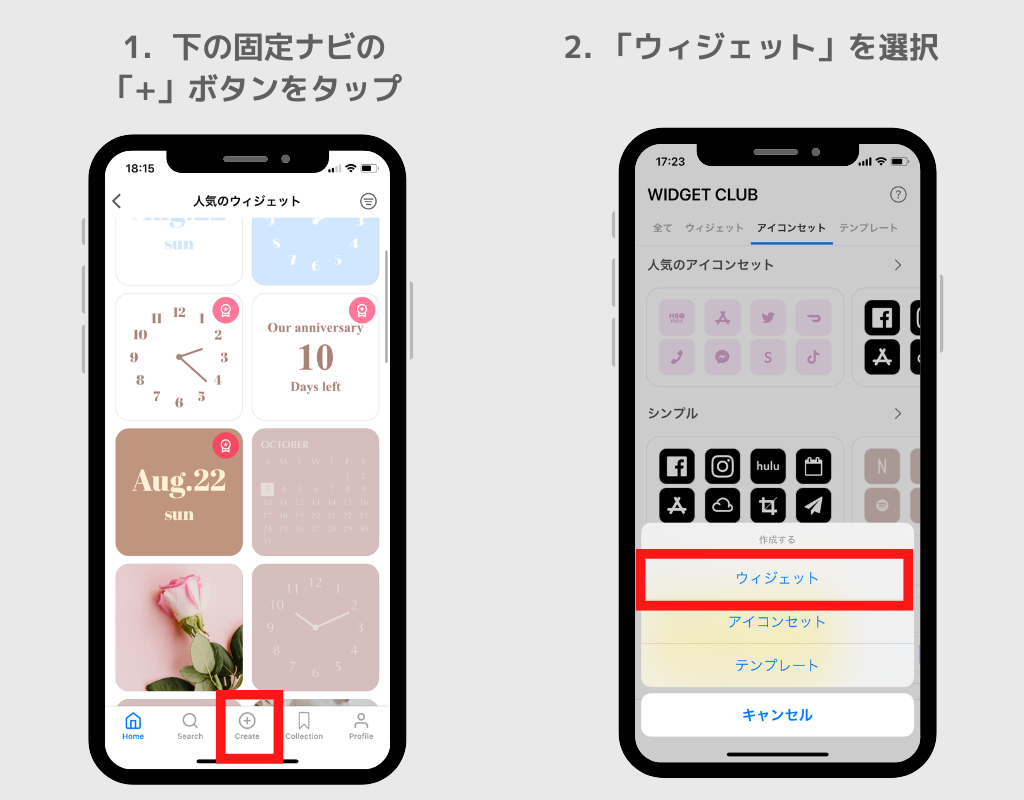
3. Elija el tamaño del widget que desea crear. Puede elegir entre Pequeño/Mediano/Grande.
4. Una vez que haya elegido el tamaño, verá una lista de posibles tipos de widgets para ese tamaño. Elige el estilo de widget que más te guste
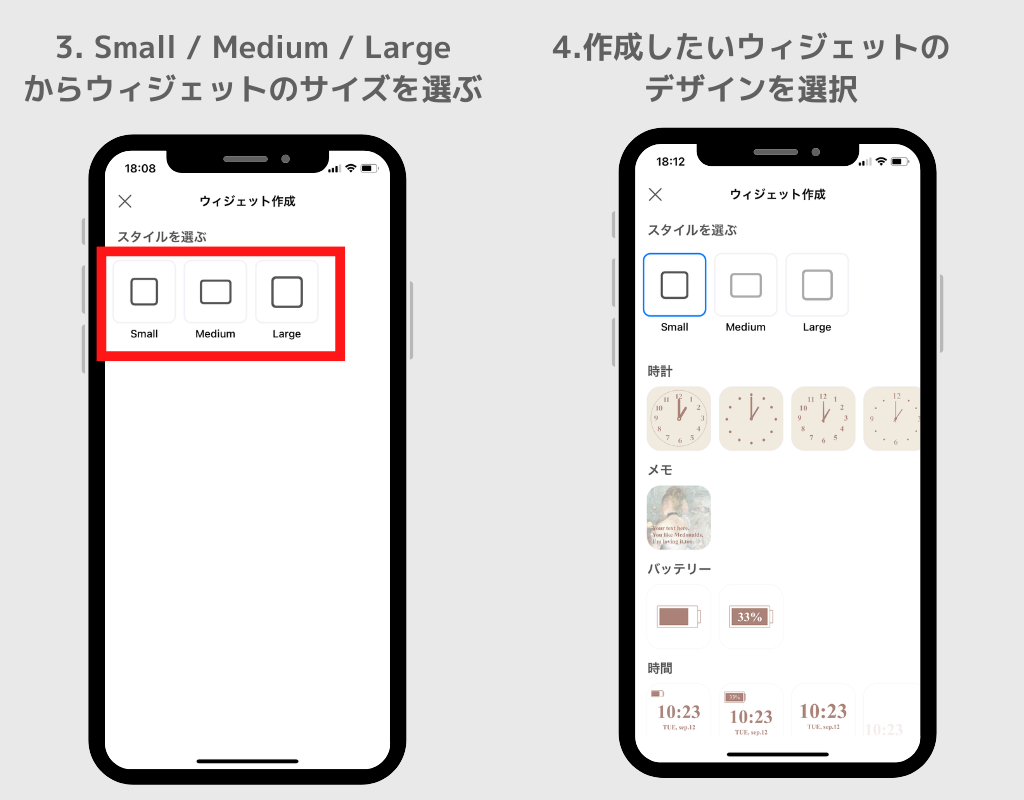
5. Desde el estilo elegido, puedes seleccionar el fondo, el color del texto, la fuente, etc. ¡y personalizarlo a tu gusto!
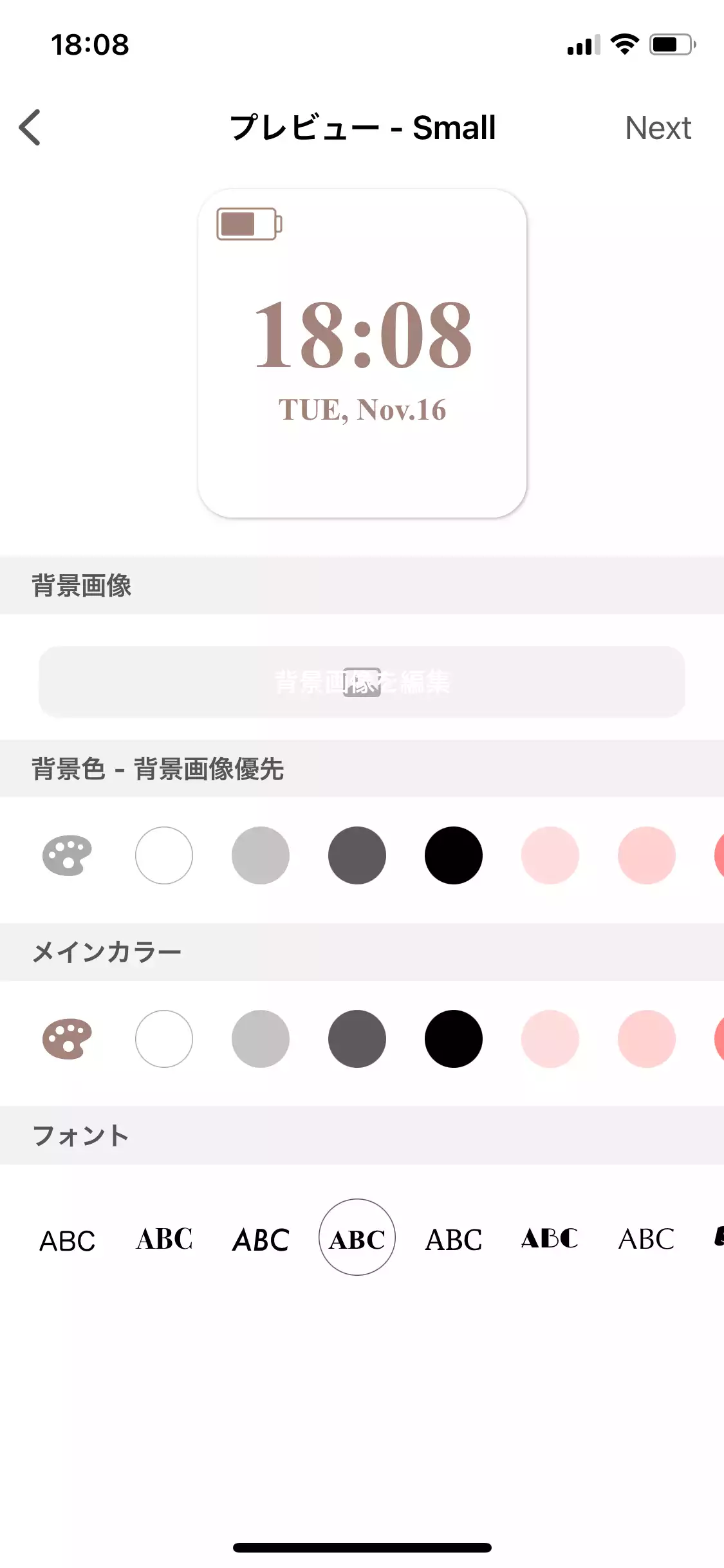
Por cierto, elegí una imagen de fondo, cambié la fuente y cambié el color del texto a un blanco transparente para personalizarlo así♡
6. Una vez que haya terminado de personalizar, toque el botón "Siguiente" en la parte superior derecha y vaya a la pantalla para compartir.
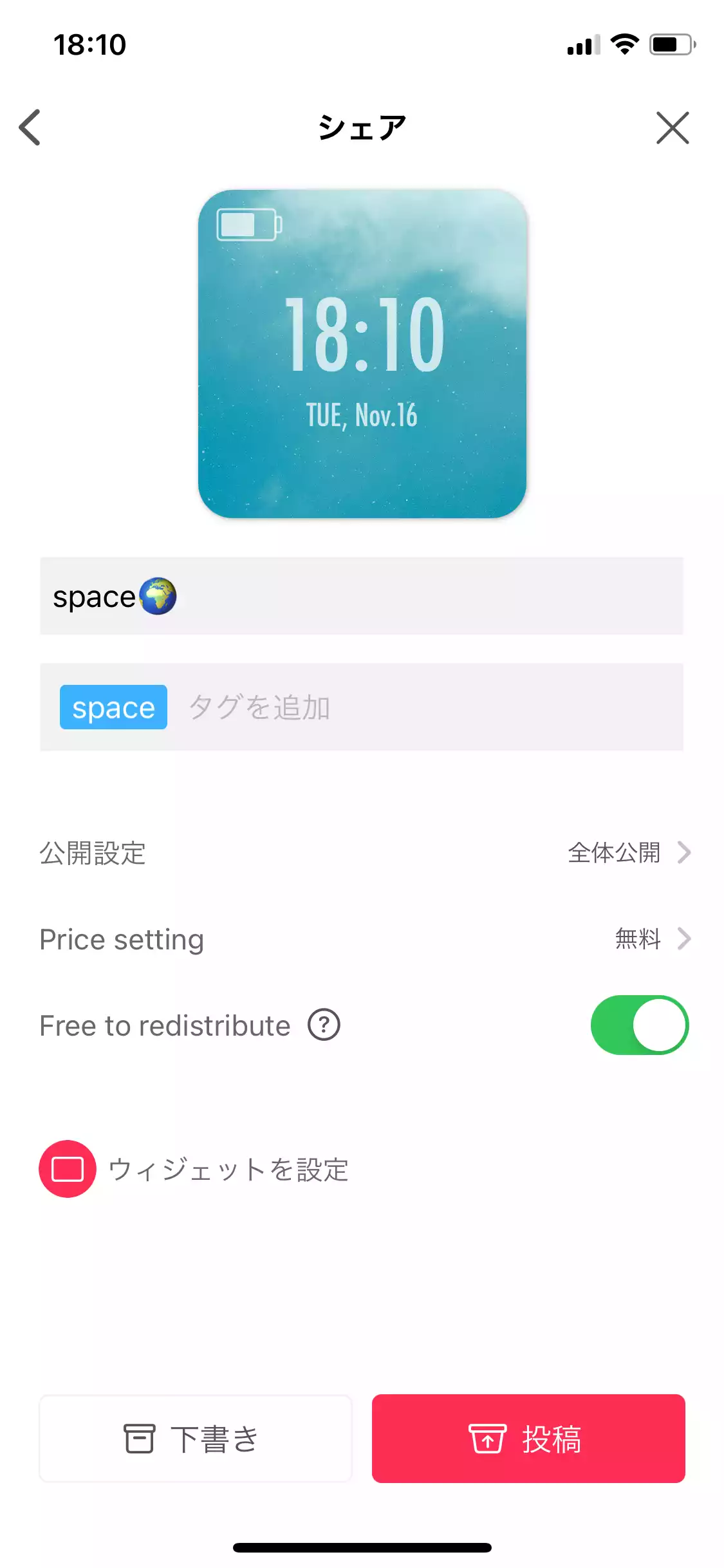
En la pantalla para compartir, puede configurar lo siguiente:
¡Puedes configurar el widget que creaste para que sea público solo para ti o puedes compartirlo con otros miembros en WidgetClub! Además, si seleccionas "solo código de invitación" en la configuración pública, podrás compartir el diseño solo entre las personas que conocen el código de invitación, para que puedas disfrutar de pantallas de inicio coincidentes😘
7. ¡El widget que ha creado se mostrará en 'Colecciones' en 'Perfil'! Toque el widget y luego toque el botón 'Configuración' para continuar con la configuración del widget.